Postoje brojni razlozi zašto biste željeli izraditi sigurnosnu kopiju upravljačkih programa instaliranih na vašem računalu sa sustavom Windows 10. Možda želite ponovno instalirati sustav Windows 10 i ne želite ponovno preuzeti sve upravljačke programe, možda upravljački program za jedan od vaših uređaja više nije dostupan ili možda vaša internetska veza nije dovoljno brza za preuzimanje upravljačkih programa veličine stotina MB-ova,
Ovih dana, vozači su lako preuzeti. Ali kako je rečeno, ako upravljački program više nije dostupan za preuzimanje iz službenih izvora, ima smisla stvoriti sigurnosnu kopiju postojećeg upravljačkog programa i spremiti je na sigurno mjesto.
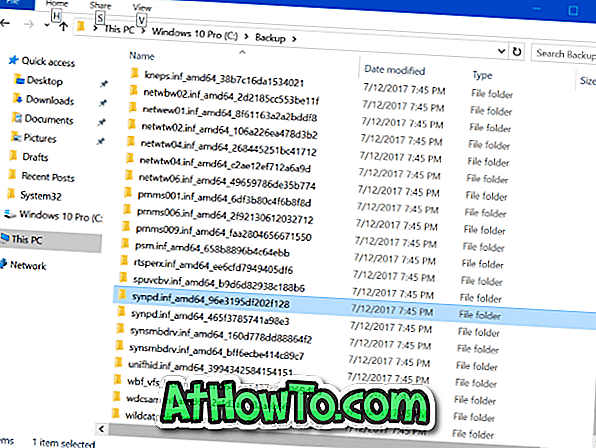
Govoreći o izradi sigurnosnih kopija upravljačkih programa, postoje neki programi koji će vam pomoći pri stvaranju sigurnosnih kopija upravljačkih programa. Većina tih programa trećih strana rade bez problema, ali zašto koristiti program treće strane kada možete kopirati Windows 10 upravljačke programe bez dodirivanja alata za naknadno tržište?
PowerShell u sustavu Windows 10 je dragulj. Možete učiniti mnogo stvari koje ne možete drugačije.
One mogu koristiti Windows PowerShell za izvoz i backup svih instaliranih upravljačkih programa u operacijskom sustavu Windows 10. \ t To znači da nakon instalacije svih upravljačkih programa ili neposredno prije ponovne instalacije sustava Windows 10 možete koristiti PowerShell za izradu sigurnosne kopije svih instaliranih upravljačkih programa.
Ako se pitate, moguće je stvoriti sigurnosnu kopiju instaliranih upravljačkih programa. Kada stvorite sigurnosnu kopiju, sve datoteke potrebne za instalaciju upravljačkog programa bit će sigurnosno kopirane, uključujući i datoteku za postavljanje. Dakle, možete koristiti sigurnosne kopije upravljačkih programa da ih ponovno instalirate ne samo na trenutnom računalu, nego i na drugim računalima.
Upravljački programi za sigurnosne kopije instalirani na Windows 10
Evo kako stvoriti sigurnosnu kopiju svih Windows 10 upravljačkih programa pomoću programa PowerShell.
Korak 1: Otvorite PowerShell s administratorskim pravima. Da biste to učinili, desnom tipkom miša kliknite gumb Start, a zatim kliknite PowerShell (Admin) . Alternativno, upišite PowerShell u Start / traku zadataka, desnom tipkom miša kliknite na stavku Windows PowerShell, a zatim kliknite Pokreni kao administrator.
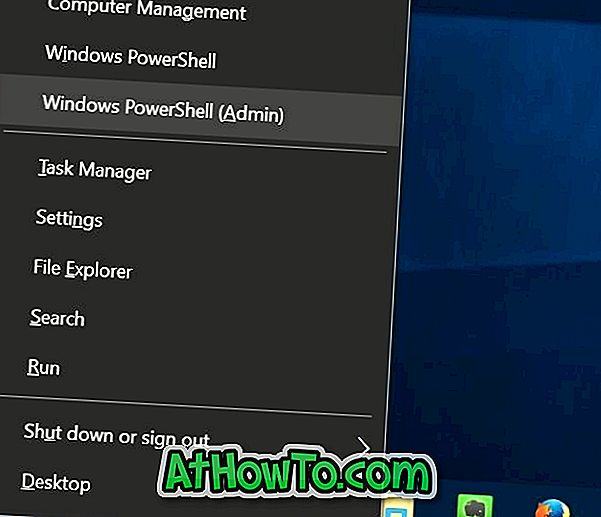
Kliknite gumb Da kada vidite zaslon Kontrola korisničkog računa da biste pokrenuli PowerShell kao administrator.
Drugi korak: u prozoru PowerShell izvršite sljedeću naredbu:
Export-WindowsDriver -Online-Destination C: Backup
U gornjoj naredbi zamijenite C: Sigurnosna kopija s mjestom na koje želite spremiti izvezene upravljačke programe. Možete odabrati bilo koje mjesto na računalu.
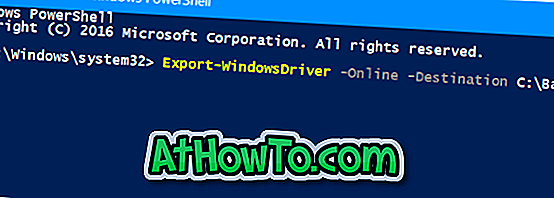
Da biste izvršili gornju naredbu, jednostavno kopirajte i zalijepite ili upišite naredbu, a zatim pritisnite tipku Enter.
Za dovršenje sigurnosnih kopija upravljačkih programa može potrajati nekoliko minuta. Kada završite, možete koristiti File Explorer za navigaciju do mape kako biste vidjeli popis mapa koje sadrže upravljačke programe. Sada možete ponovo instalirati te upravljačke programe na istom računalu ili nekom drugom kompatibilnom računalu.

Sada možete zatvoriti prozor PowerShell.
Također biste željeli pročitati naše kako vratiti prethodnu verziju upravljačkog programa i kako izbrisati stare upravljačke programe u Windows 10 vodičima.














